Как выключить компьютер с телефона

Как выключить компьютер с телефона
Мы впервые сделали обзор Unlocker ещё в 2008 году. Многие пользователи были разочарованы, пытаясь заставить его работать в 64-битной Windows 7, поскольку он не поддерживал 64-разрядные системы. Недавно это популярное приложение было обновлено для поддержки 64-битных ОС, что означает, что теперь оно без проблем работает в 64-разрядных системах Windows 7. Это небольшое, но надёжное приложение, разработанное для разблокировки файлов, используемых другими приложениями или пользователями. Мы снова проверяем его для тех, кто раньше не слышал об этой полезной программе.
Если вы когда-нибудь столкнетесь с подобной ошибкой, не стесняйтесь попробовать это программное обеспечение, которое обеспечивает оптимальное решение для подобных ситуаций.
Unlocker интегрируется в контекстное меню проводника Windows, позволяя разблокировать файлы всего в два клика.
После выбора пункта «Разблокировать» для разблокировки заблокированного файла откроется диалоговое окно со всеми потоками, использующими этот файл/приложение. Нажмите «Разблокировать все» , и ваш файл будет разблокирован всеми процессами. Выберите любой процесс и нажмите «Разблокировать» , чтобы разблокировать файл для конкретного процесса. Пункт «Завершить процесс» завершит выбранный процесс. Вы можете удалить, переименовать, переместить или скопировать заблокированный файл, выбрав соответствующий вариант из раскрывающегося списка в левом нижнем углу окна.
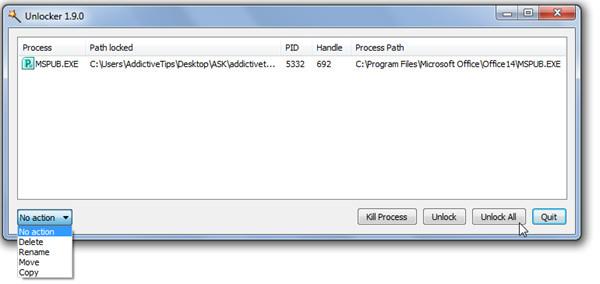 Этот инструмент работает для всех следующих ошибок:
Этот инструмент работает для всех следующих ошибок:
Если вы попытаетесь разблокировать файл, не заблокированный ни одним процессом, вы сможете легко удалить, переименовать или переместить его.
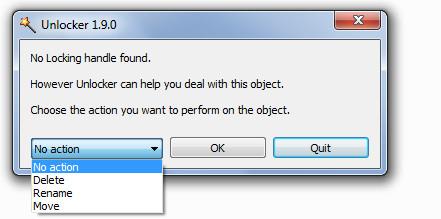
Его также можно запустить из командной строки. Перейдите в каталог, где установлен Unlocker, и выполните команду Unlocker.exe –H, как показано ниже.
Нажатие кнопки «ОК» предложит вам выбрать файл, который вы хотите разблокировать.
Помощник по разблокировке остаётся на панели задач и запускается автоматически, помогая вам разблокировать файл при попытке переименовать, скопировать, удалить или переместить заблокированный файл. Поэтому нет необходимости открывать его через контекстное меню, вызываемое правой кнопкой мыши.
Короче говоря, это очень полезное приложение, которое наверняка поможет вам в борьбе с нежелательными сообщениями, предупреждающими о доступе к файлам/папкам.
Работает на Windows 2000, Windows 2003 Server, Windows XP, Windows Vista и Windows 7.
Как выключить компьютер с телефона
Центр обновления Windows работает в основном с реестром и различными файлами DLL, OCX и AX. В случае повреждения этих файлов большинство функций
В последнее время новые пакеты системной защиты появляются как грибы после дождя, и каждый из них приносит с собой очередное решение для обнаружения вирусов и спама, и если вам повезет,
Узнайте, как включить Bluetooth в Windows 10/11. Для корректной работы Bluetooth-устройств Bluetooth должен быть включён. Не волнуйтесь, это просто!
Ранее мы рассмотрели NitroPDF, удобную программу для чтения PDF-файлов, которая также позволяет пользователю конвертировать документы в PDF-файлы с такими функциями, как объединение и разделение PDF-файлов.
Вы когда-нибудь получали документ или текстовый файл, содержащий лишние символы? Текст содержит множество звёздочек, дефисов, пустых пробелов и т. д.?
Так много людей спрашивали о маленьком прямоугольном значке Google рядом с кнопкой «Пуск» Windows 7 на моей панели задач, что я наконец решил опубликовать это.
uTorrent — безусловно, самый популярный клиент для скачивания торрентов на ПК. Хотя у меня он работает безупречно в Windows 7, у некоторых пользователей возникают проблемы.
Каждому человеку необходимо делать частые перерывы во время работы за компьютером. Если не делать перерывов, велика вероятность, что ваши глаза начнут вылезать из орбит (ладно, не вылезать из орбит).
Возможно, вы, как обычный пользователь, привыкли к нескольким приложениям. Большинство популярных бесплатных инструментов требуют утомительной установки.







